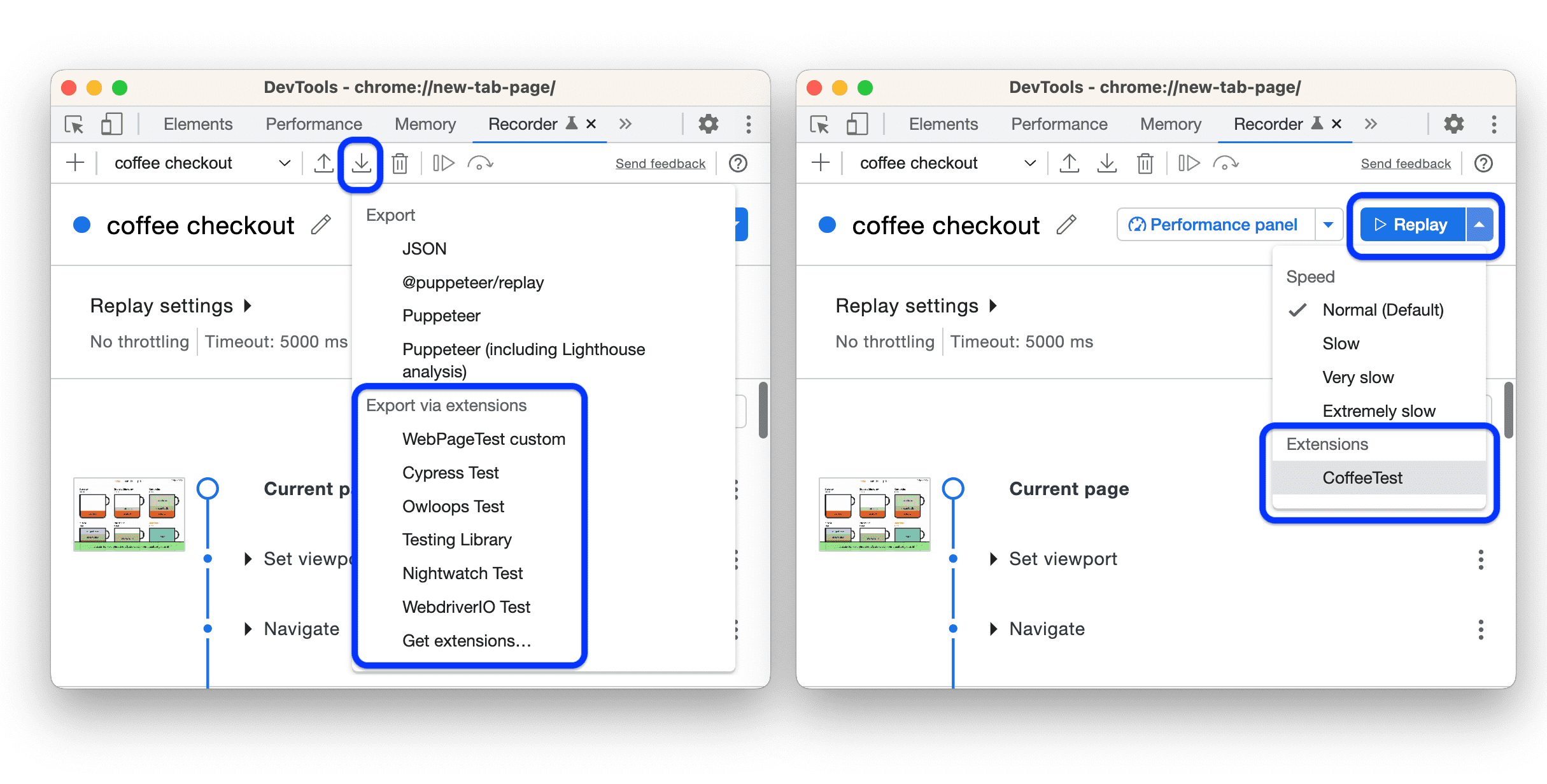使用扩展程序自定义“录音机”
使用集合让一切井井有条
根据您的偏好保存内容并对其进行分类。
您可以安装适合您所用工具的第三方扩展程序,从而自定义录制器并将其集成到您的工作流中。
查看扩展程序集合。
安装扩展程序
如需将 Recorder 与您的工具集成,请安装扩展程序:
- 从集合中选择一个扩展程序,然后点击该扩展程序。
- 在 Chrome 应用商店中,点击添加到 Chrome。
- 在新标签页中打开开发者工具,然后在记录器中找到新的自定义选项。
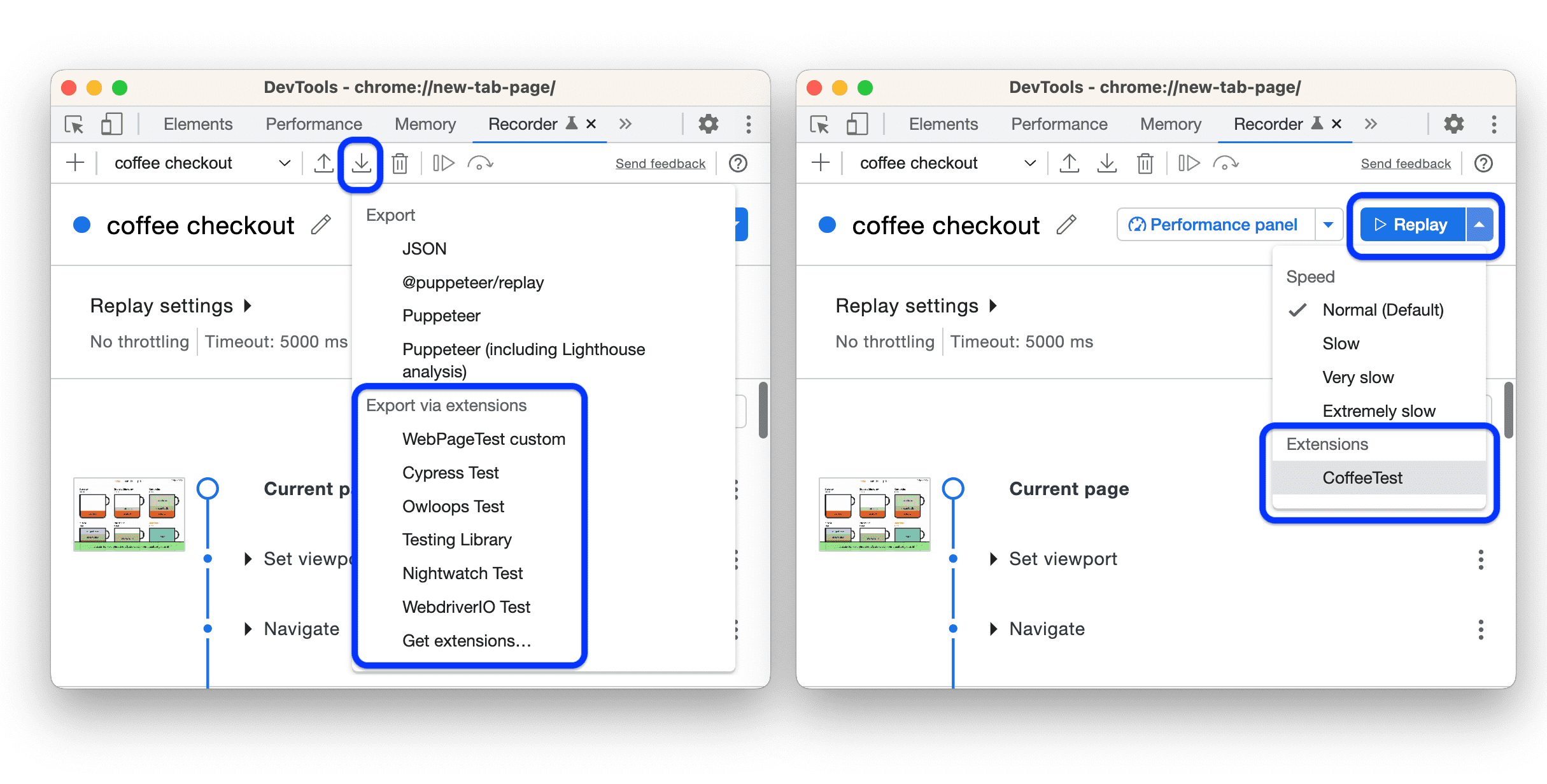
此屏幕截图显示了扩展程序提供的自定义导出和重放选项。
问题排查
如果您在安装扩展程序后没有看到导出或重放选项,请检查或执行以下操作:
- 该扩展程序仅适用于网页。例如,导出选项不适用于
chrome:// 网页(例如 chrome://extensions)。
- 安装扩展程序后,请务必打开新的浏览器标签页。
- 管理员的政策。扩展程序可能会被管理员政策屏蔽,因此不会显示(请参阅
chrome://policy/ 中的 ExtensionSettings 中的 runtime_blocked_hosts 列表)。
已知问题:
- Chrome 104 和 105 中的 1351416 问题会导致以下情况:如果您将录制器作为第一个 DevTools 面板打开,则导出选项不会显示。作为一种解决方法,您可以先打开另一个面板(例如控制台),然后再打开录制器。此问题已在 Chrome 106 中得到解决。
构建您自己的扩展程序
如需根据自己的需求进一步自定义录音机,您可以构建自己的扩展程序:
- 不妨参阅除了 Chrome 开发者工具记录器之外,如何自定义和自动化用户体验流程。
- 探索 chrome.devtools.recorder API。
- 查看扩展程序示例。
- 开发扩展程序,并在 Chrome 网上应用店中发布。
如未另行说明,那么本页面中的内容已根据知识共享署名 4.0 许可获得了许可,并且代码示例已根据 Apache 2.0 许可获得了许可。有关详情,请参阅 Google 开发者网站政策。Java 是 Oracle 和/或其关联公司的注册商标。
最后更新时间 (UTC):2024-01-24。
[[["易于理解","easyToUnderstand","thumb-up"],["解决了我的问题","solvedMyProblem","thumb-up"],["其他","otherUp","thumb-up"]],[["没有我需要的信息","missingTheInformationINeed","thumb-down"],["太复杂/步骤太多","tooComplicatedTooManySteps","thumb-down"],["内容需要更新","outOfDate","thumb-down"],["翻译问题","translationIssue","thumb-down"],["示例/代码问题","samplesCodeIssue","thumb-down"],["其他","otherDown","thumb-down"]],["最后更新时间 (UTC):2024-01-24。"],[],[]]